用键盘实现系统音量调节
问:很多品牌机都有便捷的音量控制键,通过它们来调节音量就非常轻松,那么,普通的键盘是否也可以这样呢?
答:当然可以。我们只需安装一款名为3RVX的软件即可实现。
软件下载安装完成后,默认是英文界面,我们可以在开始菜单运行3RVX“配置”程序,将“General”选项下的“Language”修改为“Chinese Simplified”(简体中文),然后点击“Save”按钮,再重新运行该程序就是中文界面了。
如果你觉得软件默认的快捷键不符合使用习惯,可以打开3RVX程序“配置”窗口的“快捷键设置”选项,每个功能都可以设定键盘和鼠标两个快捷键,以减小音量为例进行设定,选定“减小音量”功能,点击“按键组合”旁的按钮,然后同时按Win和向下箭头即可给音量减小设定热键了(如图所示),同样方法可以设定音量调节的鼠标热键。给3RVX所有的音量调节功能设置好相应的热键后,我们就可以实现和品牌机键盘一样便捷的音量控制了。
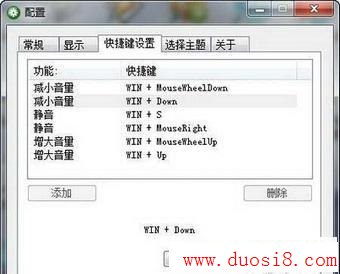
用键盘搞定系统音量调节
在通过热键调节系统音量时,3RVX程序还具有音量变化的前端显示界面。如果你觉得它不美观,可以通过进入3RVX的“配置”窗口的“选择主题”选项,接着选择一款主题,点击“保存”按钮即可显示该主题的效果。此外,一些其他选项,也可以自己定制。例如3RVX调节音量的前端显示界面停留时间,就可以在“配置”窗口的“显示”选项中适当调大“Fade Delay”(消失时长)或调小“Fade Speed”(消失速度)。相信美化过的音量变化的前端显示界面会让你更加心旷神怡的。
感兴趣的朋友赶紧用3RVX来打造个性化的快捷音量调节方式吧!提示:该程序运行需要安装Microsoft .NET Framework 2.0。
,用键盘实现系统音量调节- ·上一篇:如何备份ACDSee收藏夹内容?
- ·下一篇:手动删除“添加或删除程序”中的卸载信息方法
热门推荐
- · 为何QQ总弹出安全登录验证2则
- · 多媒体升级时常见故障的处理
- · 利用硬盘驱动器号制作防扩散FOXPRO程序
- · 高速视频转换借力CUDA
- · 在KMPlayer中手动切换解码器
- · 如何突破IP加MAC绑定
- · 如何让ACDSee成为默认的图片浏览器
- · SnagIt连续抓以多个窗口
- · SnagIt直接截取灰度图片
- · Nero快速制作精美的光盘封面
- · 完美卸载XP快速卸载顽固软件
- · VoptXP测试驱动器性能
- · VirturlDriver让虚拟光驱开机时自动加载
- · 通过递归调用来搜索文件
- · AutoCAD复制粘贴图纸导致死机
- · 监控软件导致QQ无法登录
- · 提高WindowsXP启动速度的方法
- · Office 2007无法正常卸载怎么办
- · 如何用批处理一次建立或删除多个目录
- · 教你Windows百毒不侵的13个妙招
- · ATI显卡在线看电影时花屏应该如何解决
